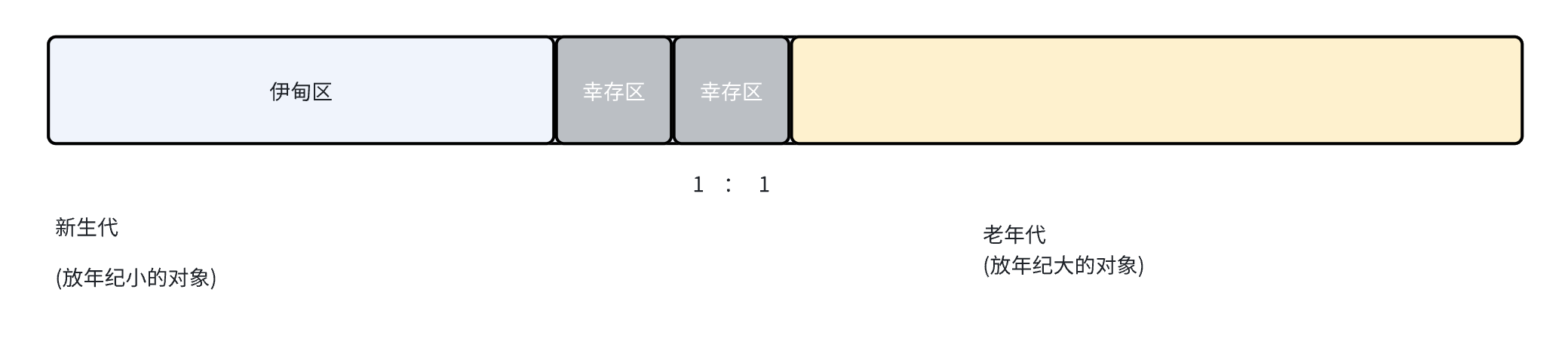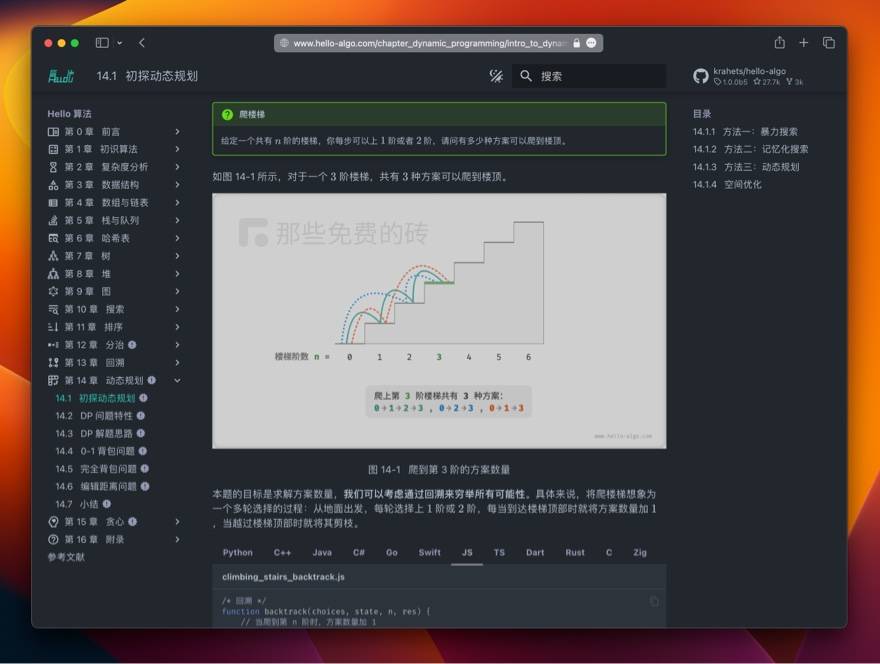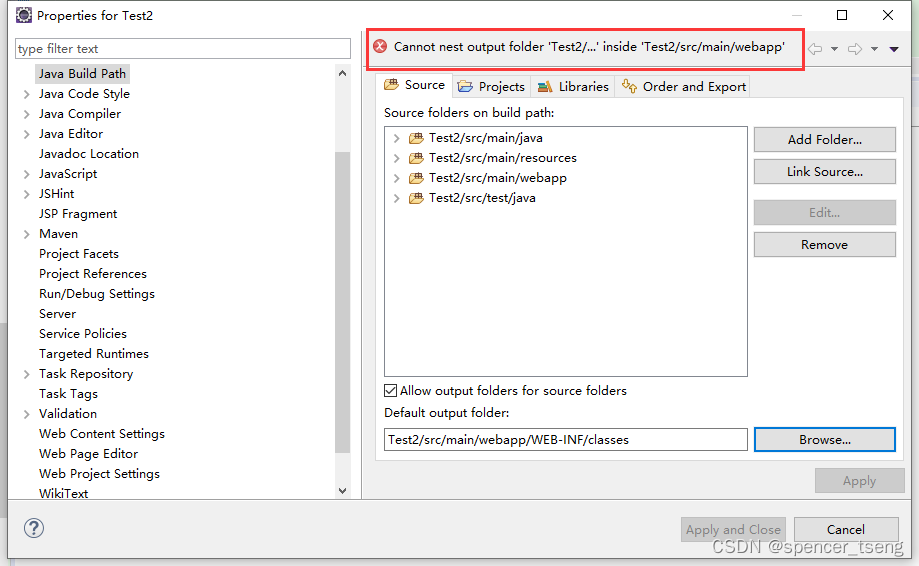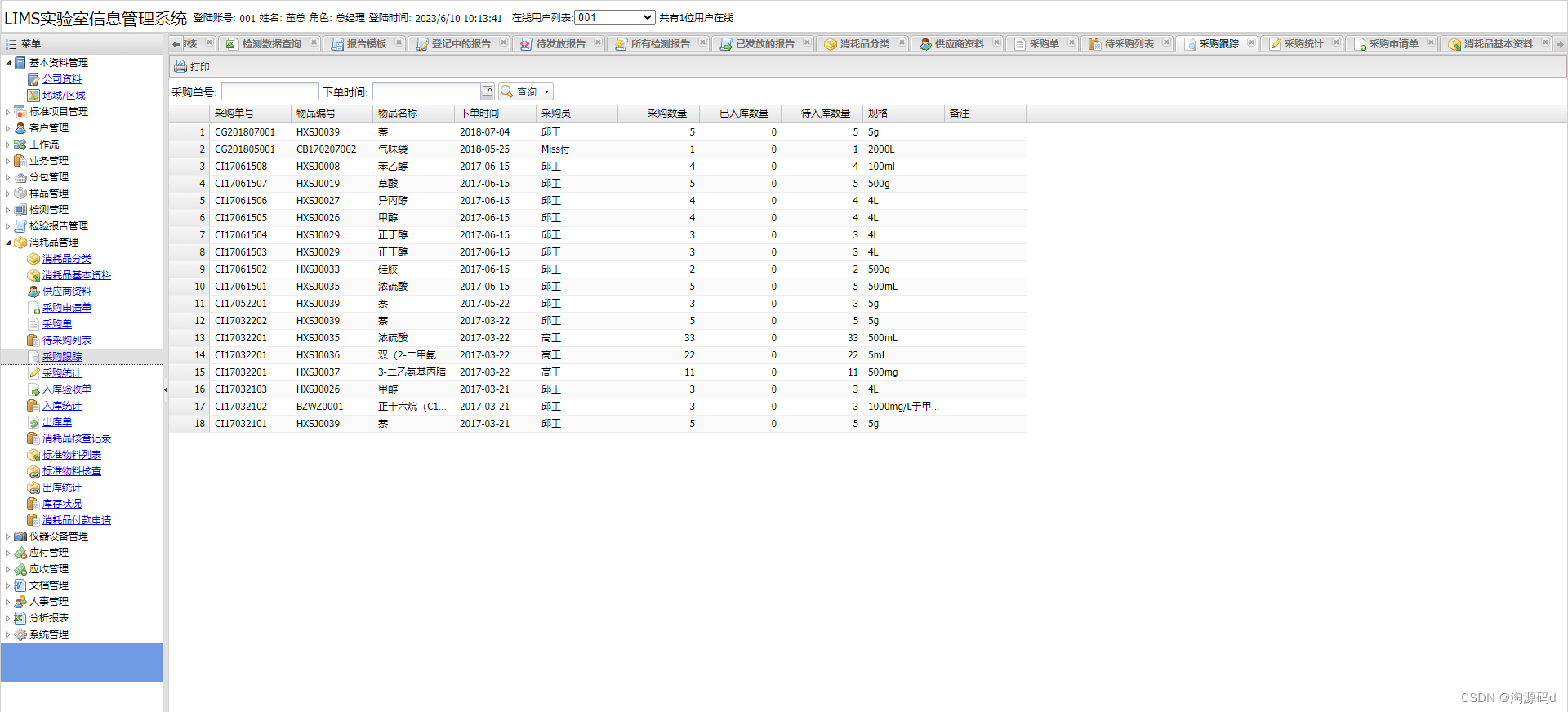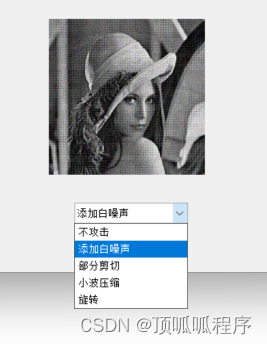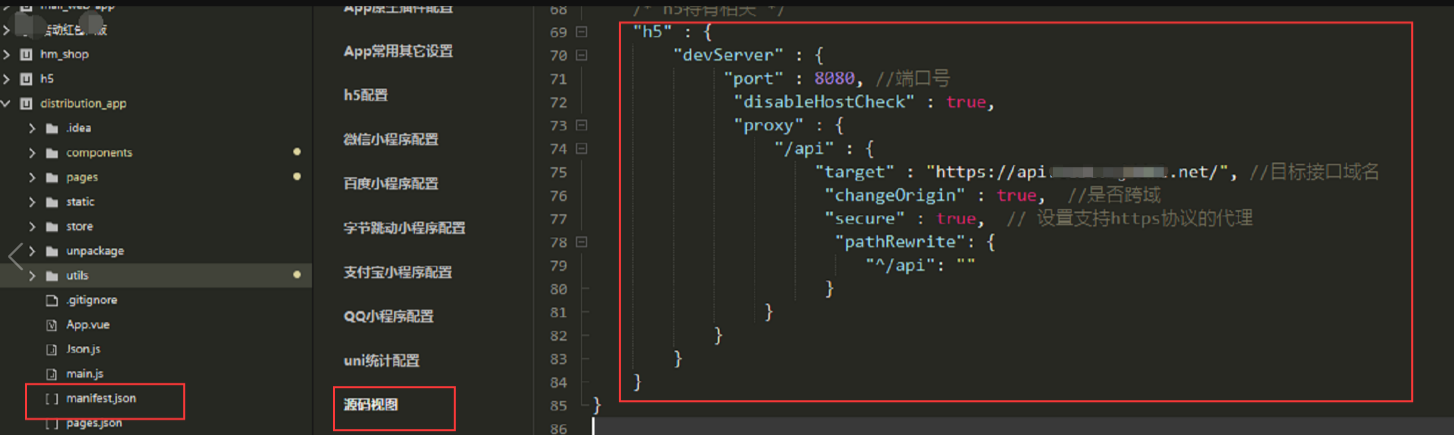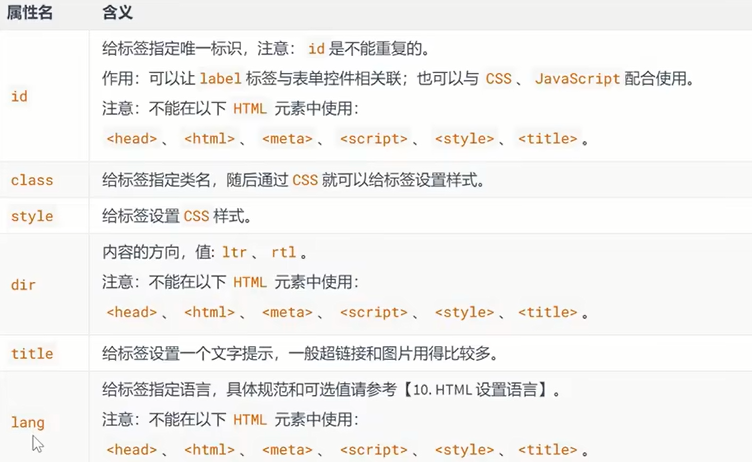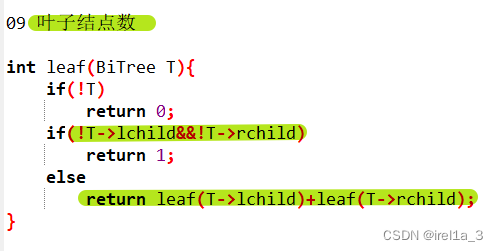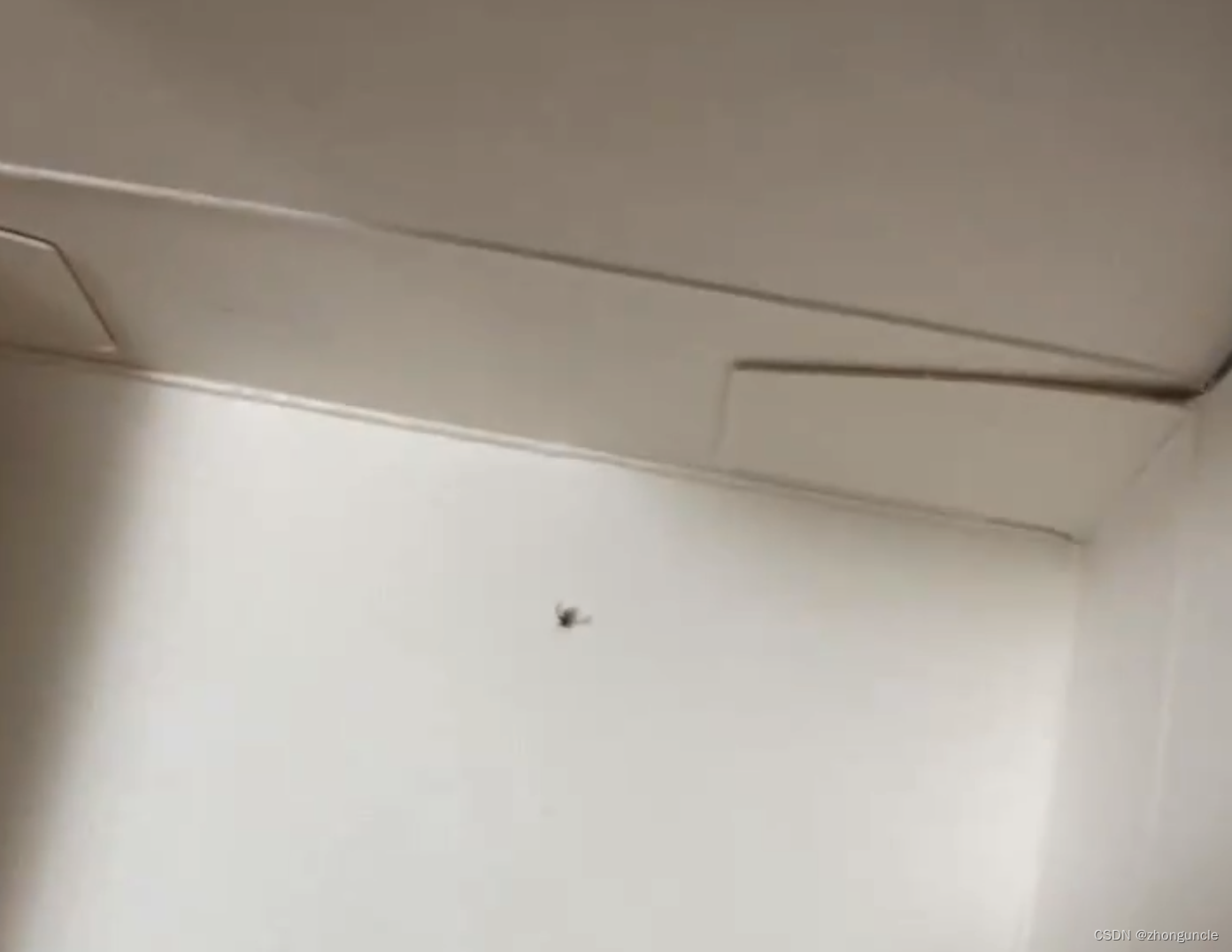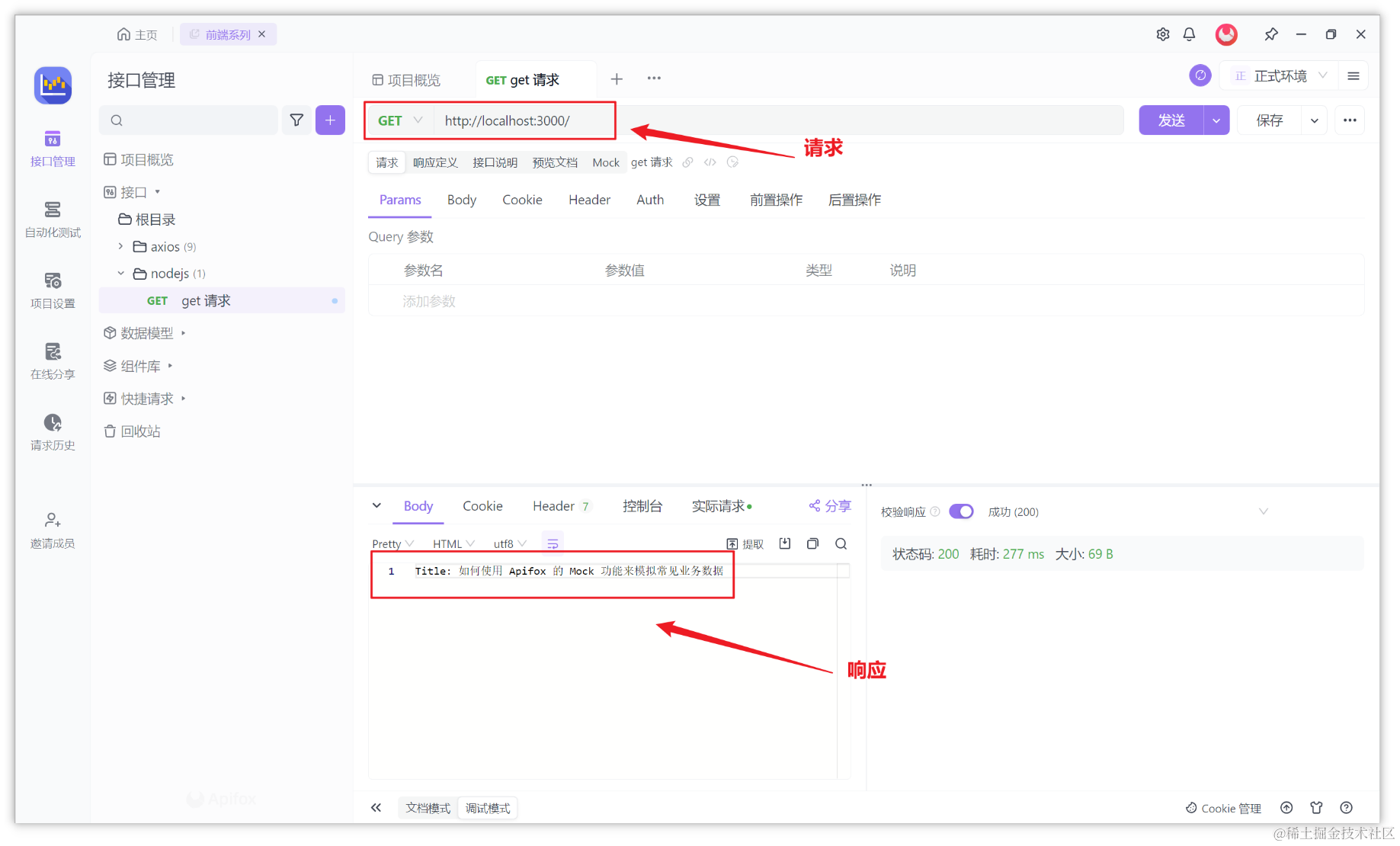一、程序样式展示
将程序与cmd.xls文件放在同一文件夹,每一步的截图也放在当前文件夹
通过图片在屏幕上面进行比对,找到点击处进行自动化操作
自动化rpa测试
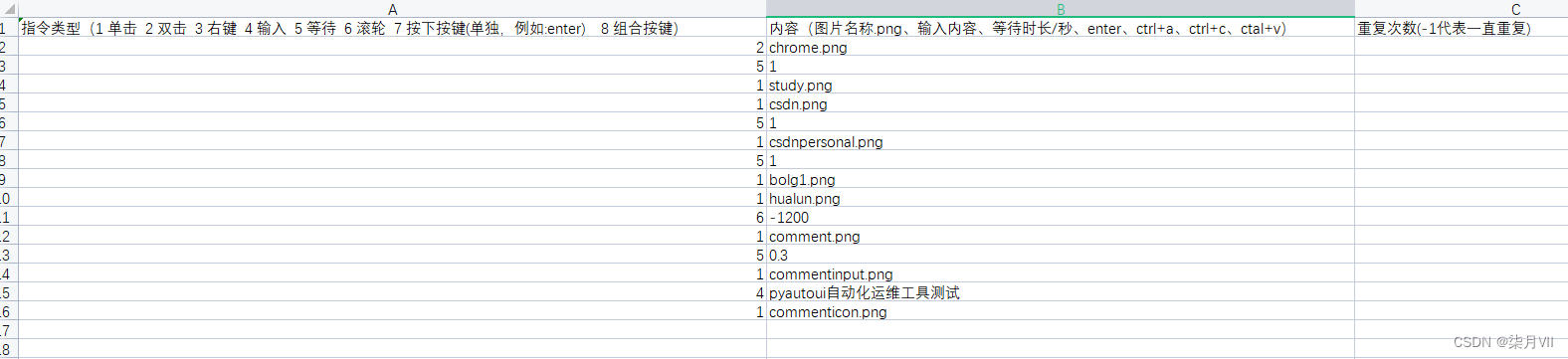
二、核心点
1.Pyautoui模块:主要针对图片进行定位pyautogui.locateCenterOnScreen(),在屏幕上面找到该图片位置后进行pyautogui.click单击,双击,右键,输入操作,还有滑轮操作pyautogui.scroll,组合按键按键操作pyautogui.press(‘enter’),pyautogui.hotkey(),这里使用滑轮需要先点击到滑轮处,然后进行滑动才行,不然可能会失效。
def mouseClick(clickTimes,lOrR,img,reTry):if reTry == 1:while True:location=pyautogui.locateCenterOnScreen(img,confidence=0.9)if location is not None:pyautogui.click(location.x,location.y,clicks=clickTimes,interval=0.2,duration=0.2,button=lOrR)breakprint("未找到匹配图片,0.1秒后重试")time.sleep(0.1)elif reTry == -1:while True:location=pyautogui.locateCenterOnScreen(img,confidence=0.9)if location is not None:pyautogui.click(location.x,location.y,clicks=clickTimes,interval=0.2,duration=0.2,button=lOrR)time.sleep(0.1)elif reTry > 1:i = 1while i < reTry + 1:location=pyautogui.locateCenterOnScreen(img,confidence=0.9)if location is not None:pyautogui.click(location.x,location.y,clicks=clickTimes,interval=0.2,duration=0.2,button=lOrR)print("重复")i += 1time.sleep(0.1)
def mainWork(img):i = 1while i < sheet1.nrows:#取本行指令的操作类型cmdType = sheet1.row(i)[0]if cmdType.value == 1.0:#取图片名称img = sheet1.row(i)[1].valuereTry = 1if sheet1.row(i)[2].ctype == 2 and sheet1.row(i)[2].value != 0:reTry = sheet1.row(i)[2].valuemouseClick(1,"left",img,reTry)print("单击左键",img)#2代表双击左键elif cmdType.value == 2.0:#取图片名称img = sheet1.row(i)[1].value#取重试次数reTry = 1if sheet1.row(i)[2].ctype == 2 and sheet1.row(i)[2].value != 0:reTry = sheet1.row(i)[2].valuemouseClick(2,"left",img,reTry)print("双击左键",img)#3代表右键elif cmdType.value == 3.0:#取图片名称img = sheet1.row(i)[1].value#取重试次数reTry = 1if sheet1.row(i)[2].ctype == 2 and sheet1.row(i)[2].value != 0:reTry = sheet1.row(i)[2].valuemouseClick(1,"right",img,reTry)print("右键",img) #4代表输入elif cmdType.value == 4.0:inputValue = sheet1.row(i)[1].valuepyperclip.copy(inputValue)pyautogui.hotkey('ctrl','v')time.sleep(0.5)print("输入:",inputValue) #5代表等待elif cmdType.value == 5.0:#取图片名称waitTime = sheet1.row(i)[1].valuetime.sleep(waitTime)print("等待",waitTime,"秒")#6代表滚轮elif cmdType.value == 6.0:#取图片名称scroll = sheet1.row(i)[1].valuepyautogui.scroll(int(scroll))# pywinauto.mouse.scroll((700,800),-1000)print("滚轮滑动",int(scroll),"距离") elif cmdType.value == 7.0:key = sheet1.row(i)[1].value pyautogui.press(key)time.sleep(0.5) print('按下',key) elif cmdType.value == 8.0:comkey = sheet1.row(i)[1].value comkey = comkey.split('+')pyautogui.hotkey(comkey[0],comkey[1])print('按下',comkey[0] ,'+',comkey[1] )i += 12.读取excel文件进行数据验证,针对字符类型以及数字范围进行限制
def dataCheck(sheet1):checkCmd = True#行数检查if sheet1.nrows<2:print("没有数据")checkCmd = False#每行数据检查i = 1while i < sheet1.nrows:# 第1列 操作类型检查cmdType = sheet1.row(i)[0]if cmdType.ctype != 2 or (cmdType.value != 1.0 and cmdType.value != 2.0 and cmdType.value != 3.0 and cmdType.value != 4.0 and cmdType.value != 5.0 and cmdType.value != 6.0 and cmdType.value != 7.0 and cmdType.value != 8.0):print('第',i+1,"行,第1列数据有毛病")checkCmd = False# 第2列 内容检查cmdValue = sheet1.row(i)[1]# 读图点击类型指令,内容必须为字符串类型if cmdType.value ==1.0 or cmdType.value == 2.0 or cmdType.value == 3.0:if cmdValue.ctype != 1:print('第',i+1,"行,第2列数据有毛病")checkCmd = False# 输入类型,内容不能为空if cmdType.value == 4.0:if cmdValue.ctype == 0:print('第',i+1,"行,第2列数据有毛病")checkCmd = False# 等待类型,内容必须为数字if cmdType.value == 5.0:if cmdValue.ctype != 2:print('第',i+1,"行,第2列数据有毛病")checkCmd = False# 滚轮事件,内容必须为数字if cmdType.value == 6.0:if cmdValue.ctype != 2:print('第',i+1,"行,第2列数据有毛病")checkCmd = False#单独按键enterif cmdType.value == 7.0:if cmdValue.ctype != 1:print('第',i+1,"行,第2列数据有毛病")checkCmd = False#组合键 ctrl+a ctrl+c ctrl+v.... if cmdType.value == 8.0:if cmdValue.ctype == 0:print('第',i+1,"行,第2列数据有毛病")checkCmd = Falsei += 1return checkCmd三、完整代码
import pyautogui
import time
import xlrd
import pyperclip
import pywinauto.mouse#定义鼠标事件#pyautogui库其他用法 https://blog.csdn.net/qingfengxd1/article/details/108270159def mouseClick(clickTimes,lOrR,img,reTry):if reTry == 1:while True:location=pyautogui.locateCenterOnScreen(img,confidence=0.9)if location is not None:pyautogui.click(location.x,location.y,clicks=clickTimes,interval=0.2,duration=0.2,button=lOrR)breakprint("未找到匹配图片,0.1秒后重试")time.sleep(0.1)elif reTry == -1:while True:location=pyautogui.locateCenterOnScreen(img,confidence=0.9)if location is not None:pyautogui.click(location.x,location.y,clicks=clickTimes,interval=0.2,duration=0.2,button=lOrR)time.sleep(0.1)elif reTry > 1:i = 1while i < reTry + 1:location=pyautogui.locateCenterOnScreen(img,confidence=0.9)if location is not None:pyautogui.click(location.x,location.y,clicks=clickTimes,interval=0.2,duration=0.2,button=lOrR)print("重复")i += 1time.sleep(0.1)# 数据检查
# cmdType.value 1.0 左键单击 2.0 左键双击 3.0 右键单击 4.0 输入 5.0 等待 6.0 滚轮
# ctype 空:0
# 字符串:1
# 数字:2
# 日期:3
# 布尔:4
# error:5
def dataCheck(sheet1):checkCmd = True#行数检查if sheet1.nrows<2:print("没有数据")checkCmd = False#每行数据检查i = 1while i < sheet1.nrows:# 第1列 操作类型检查cmdType = sheet1.row(i)[0]if cmdType.ctype != 2 or (cmdType.value != 1.0 and cmdType.value != 2.0 and cmdType.value != 3.0 and cmdType.value != 4.0 and cmdType.value != 5.0 and cmdType.value != 6.0 and cmdType.value != 7.0 and cmdType.value != 8.0):print('第',i+1,"行,第1列数据有毛病")checkCmd = False# 第2列 内容检查cmdValue = sheet1.row(i)[1]# 读图点击类型指令,内容必须为字符串类型if cmdType.value ==1.0 or cmdType.value == 2.0 or cmdType.value == 3.0:if cmdValue.ctype != 1:print('第',i+1,"行,第2列数据有毛病")checkCmd = False# 输入类型,内容不能为空if cmdType.value == 4.0:if cmdValue.ctype == 0:print('第',i+1,"行,第2列数据有毛病")checkCmd = False# 等待类型,内容必须为数字if cmdType.value == 5.0:if cmdValue.ctype != 2:print('第',i+1,"行,第2列数据有毛病")checkCmd = False# 滚轮事件,内容必须为数字if cmdType.value == 6.0:if cmdValue.ctype != 2:print('第',i+1,"行,第2列数据有毛病")checkCmd = False#单独按键enterif cmdType.value == 7.0:if cmdValue.ctype != 1:print('第',i+1,"行,第2列数据有毛病")checkCmd = False#组合键 ctrl+a ctrl+c ctrl+v.... if cmdType.value == 8.0:if cmdValue.ctype == 0:print('第',i+1,"行,第2列数据有毛病")checkCmd = Falsei += 1return checkCmd#任务
def mainWork(img):i = 1while i < sheet1.nrows:#取本行指令的操作类型cmdType = sheet1.row(i)[0]if cmdType.value == 1.0:#取图片名称img = sheet1.row(i)[1].valuereTry = 1if sheet1.row(i)[2].ctype == 2 and sheet1.row(i)[2].value != 0:reTry = sheet1.row(i)[2].valuemouseClick(1,"left",img,reTry)print("单击左键",img)#2代表双击左键elif cmdType.value == 2.0:#取图片名称img = sheet1.row(i)[1].value#取重试次数reTry = 1if sheet1.row(i)[2].ctype == 2 and sheet1.row(i)[2].value != 0:reTry = sheet1.row(i)[2].valuemouseClick(2,"left",img,reTry)print("双击左键",img)#3代表右键elif cmdType.value == 3.0:#取图片名称img = sheet1.row(i)[1].value#取重试次数reTry = 1if sheet1.row(i)[2].ctype == 2 and sheet1.row(i)[2].value != 0:reTry = sheet1.row(i)[2].valuemouseClick(1,"right",img,reTry)print("右键",img) #4代表输入elif cmdType.value == 4.0:inputValue = sheet1.row(i)[1].valuepyperclip.copy(inputValue)pyautogui.hotkey('ctrl','v')time.sleep(0.5)print("输入:",inputValue) #5代表等待elif cmdType.value == 5.0:#取图片名称waitTime = sheet1.row(i)[1].valuetime.sleep(waitTime)print("等待",waitTime,"秒")#6代表滚轮elif cmdType.value == 6.0:#取图片名称scroll = sheet1.row(i)[1].valuepyautogui.scroll(int(scroll))# pywinauto.mouse.scroll((700,800),-1000)print("滚轮滑动",int(scroll),"距离") elif cmdType.value == 7.0:key = sheet1.row(i)[1].value pyautogui.press(key)time.sleep(0.5) print('按下',key) elif cmdType.value == 8.0:comkey = sheet1.row(i)[1].value comkey = comkey.split('+')pyautogui.hotkey(comkey[0],comkey[1])print('按下',comkey[0] ,'+',comkey[1] )i += 1if __name__ == '__main__':file = 'cmd.xls'#打开文件wb = xlrd.open_workbook(filename=file)#通过索引获取表格sheet页# sheet1 = wb.sheet_by_index(0)print('欢迎使用Henry自动化工具')sheetname = input('请输入需要执行的工作表表名: ')sheet1 = wb.sheet_by_name(sheetname) #数据检查 checkCmd = dataCheck(sheet1)if checkCmd: key=input('选择功能: 1.执行一次 2.循环到死 \n')if key=='1':#循环拿出每一行指令mainWork(sheet1)elif key=='2':while True:mainWork(sheet1)time.sleep(0.2)print("等待0.2秒") else:print('输入有误或者已经退出!')